今回レビューさせていただく商品は、2.5インチ内蔵型SSD
「インテル(R) Solid-State Drive 730 240GB」
「SSDSC2BP240G4R5」です。
SSD 730シリーズはIntelがエンタープライズ向けSSDで採用されているのと同じ、第3世代のIntel製SSDコントローラ「PC29AS21CA0」を搭載し、700番台の製品型番を与えられた初のコンシューマー向け製品SSDです。
レビューテーマ:インテル(R) SSD 730 の活用シーン
応募時に提案された実装シナリオに沿ってレビューをしてください。
古くなってしまったPCの再生シナリオや、ゲーム機での換装や外付けによるパフォーマンス向上シナリオなど、SSDの活用を考えているユーザーに役立つユニークな インテル(R) Solid-State Drive 730 240GB 実装シナリオに沿って実際に実装を行い、その利用シーンとともに、検証の結果や製品の特徴・メリットが分かるよう、徹底的にレビューしてください。
応募時に提案した実装シナリオ
ユニークなSSD実装シナリオの提案:
PS4.PS3への換装。TVのケーブルを使っての接続。7年前のノートPCへの換装。
レビュー課題以外でやってみたい内容:
空欄
今更感が強いですが、自分なりにレビューしたいと思います。
外観
付属品
付属品は 9mm CD-ROM、ステッカー、取り付けネジ、SATAケーブルの4点です。
9mm CD-ROM 「Intel® Solid-State Drive Installation Guide and Warranty」には、
・5 Year Limited Warranty インテル® SSD 730 シリーズ全製品について限定保証についてのPDF
・SSD Installation Guide インテル® Solid-State DriveインストールガイドのPDF
が収録されています。
各国の情報をひとまとめだから、紙よりコスト安いのでしょうか。
てっきりソフトウェアが収録されているのかと思っていたのですが、それは公式HPよりダウンロードするようです。
9mm CD-ROMなんて久しぶりに見ました。
SATAケーブルは SATA3.0(6Gb/s)対応、50cm
型番はG18985-001 AST1411のようです。
マウンタは付属しておりません。
左がCrystalDiskMark、右がCrystalDiskInfoの数字です。
PS4の内蔵HDDを換装する
1.ゲームのセーブデータのバックアップ
2.HDDをSSDに交換する。
現在の型番?は HGST HTS545050A7E380)
500GB SATA/300(SATAII) 5400RPM 8MB Cache 2.5"
合計4本のネジで固定。
 左がHDD(ST500LM012)、右がSSD(SSD 730)を自作PCで計測した数字です。
左がHDD(ST500LM012)、右がSSD(SSD 730)を自作PCで計測した数字です。
PlayStation®4システムソフトウェア アップデート
アップデート(システムソフトウェアを再インストール) 本体のハードディスク交換/初期化の際の再インストール方法
3.システムソフトウェアの再インストール
 PCで公式より PlayStation®4システムソフトウェア アップデート
PCで公式より PlayStation®4システムソフトウェア アップデート
をダウンロードする。
必ず2種類あるうちの「アップデート(システムファイルの再インストール)」を選ぶこと。
アップデート通常では当然インストールできません。
USBメモリをFAT32でフォーマット。
「PS4」という名前のフォルダーを作成し、その中に「UPDATE」という名前のフォルダーを作成する。
そしてそこに先ほどダウンロードしたファイルを入れます。
あとは画面に従ってフォーマット→インストールするだけ。
起動動画
多少早い。
FF14
MGS5
意外なことにほとんど変化なし。
KNACK
ほとんど変化なし。
本体起動・データーインストールは早いですが、ゲームのローディングは私の所有しているタイトルだと誤差でした。
現行のPS4のHDDはUSB 3.0-SATAブリッジが富士通の「MB86C311B」という変換機でブリッジ接続されているそうで、どうもこれがSATAII-USB3.0仕様だそうです。
SATAIIはデータ転送が最大3Gbps、USB 3.0はデータ転送最大が5Gbit/sですので、ここにSATAⅢ機器を持ってきても本来の性能は出せないお話だそうです。
噂されている新型PS4がSATAⅢ-USB3.0(3.1)仕様とかになれば、使用感はかなり変わってくるかと。
まあ、同一機種で規格は変えないか…。
PS3の内蔵HDDを換装する
1.トロフィーデータをPlayStation®Networkのサーバーに同期する。
※バックアップではトロフィーのデータは保存されないので、逆に消したいときはやらない。
2.ゲームのセーブデータのバックアップ
3.HDDをSSDに交換する。
ネジを外す。
この作業により、HDDの取り外しが可能に
表面は片側のみ爪でひっかけて固定。
2.5inch HDD 160GB Serial ATA 2.6/ATA8
5400回転 512セクタ(非AFT)
ネジを止めるとしっかり固定されます。
 左がHDD(MK1665GSX)、右がSSD(SSD 730)をPCで計測した数字です。
左がHDD(MK1665GSX)、右がSSD(SSD 730)をPCで計測した数字です。
4.システムソフトウェアの再インストール
USBメモリが必要になります。
PCで公式より PlayStation®3 システムソフトウェア アップデート
をダウンロードします。
名前のフォルダーを作成。
電源をいれると「システムソフトウェアが正しく動作されません」
のエラーメッセージが表示される。
STARTボタンとSELECTボタンを同時に押す。
フォーマット画面になるので、STARTボタンとSELECTボタンを同時に5秒以上押してフォーマットをスタートさせます。
起動されるので、PSボタンを押して続行する。
※ほとんどの作業がPS4と同じです、というかPS4がPS3と同じなわけですが。
5.ゲームのセーブデータのリストア
起動動画
変わらない
FF14
かなりSSDが速い。
ララ・クロフト アンド テンプル オブ オシリス
SSDが若干早い
グランディア
SSDが若干早い
PS3の規格が古すぎるので、SSDに換装したところで変化はないと思っていました。
実際には思った以上に効果がでました。
PS3のSATAは初期型はSATA、後期がSATA2とか言われていますが、実際には最大1.5Gbps程度だそうです。
搭載HDDが非常に遅いものなので、SSDからの効果はあるということでしょうか。
まあ、別どり動画は自分のタイミング次第ですが…。
7年前のノートPCの内蔵HDDと換装する
1.HDDのデータをSSDへコピーしてクローンを作成する。
普段は新規でインストールしなおすのですが、IntelのSSDは「Intel® Data Migration Software」が利用できるので試してみました。
ソフトウェアはこちらから→Intel® Data Migration Software
「Intel® Data Migration Software」はIntel製SSDを接続するだけで利用できます。
ソフトの中身はこのジャンルど定番「Acronis Trueimage」の機能制限版です。
他にもパソコンのデータを安全に消去できるソフト "Acronis DriveCleanser" が利用できます。
 PCにUSB接続などでIntel製SSDを接続すると。インストールが開始できるようになります。
PCにUSB接続などでIntel製SSDを接続すると。インストールが開始できるようになります。
接続していないとインストールさえさせてもらえません。
クローン作業終了後、元々のHDDとクローン化したSSDの交換作業に入ります。
2.HDDをSSDに交換する。
空いたスペースから見えるHDDの紐?をつまんで
HDDを右にずらす。
結構な力を入れないといけないのに紐が弱い。
…というか切れた。
爪の入り口周辺に、強力な磁石が仕込んである。
2.5インチ/250GB/SATA1.5G/5.400回転/8MB
 元のHDDとSSDの厚みが違うので、マウンターに固定するとかなりの隙間があります。
元のHDDとSSDの厚みが違うので、マウンターに固定するとかなりの隙間があります。
ネジで2本でしっかりと固定しますが、いざPCへと取り付けを試みるとなかなかうまくいきません。
ドライブを入れた時点で強力な磁石で動かない…。
マウンタの裏面に爪のような部位があり、そこが歪んでいきます…。
まあ、このPCを他に使ってる人はいないでしょうが…。
HDDをSSDに差し替えるだけですぐ利用できるようになります。
私のPCの場合、ワイヤレスが解除されていましたが。
左がHDD(5K250)、右がSSD(SSD 730)をノートPC(P650X)で計測した数字です。
PCの規格が古すぎるのこの数字です。
本来の能力が出せていませんが、ここは致し方ありません。
起動動画
FF14
誤差
ベンチ
上がHDD,下がSSD、変化なしです。
BootRacerで計測すると、起動平均時間が90秒台から14~15秒までアップしています。
実際にはそんなに数字は出ませんが、体感でもかなり早く感じます。
ゲーム機の換装とは別次元で早くなるので替えない手はないですね。
変換アダプタケーブルを利用してのTVへの接続
 現在変換アダプタケーブル UD-500SAを利用して、
現在変換アダプタケーブル UD-500SAを利用して、
WesternDigitalの3.5インチ 250GB HDD
WD2500JB42をZ9000で利用しています。
これをSSD 730と差し替えて動くのか確認します。
 SSD 730を変換アダプタケーブ利用して接続してTVに接続。
SSD 730を変換アダプタケーブ利用して接続してTVに接続。
普通に録画できましたが、SSDにするメリットはないかと。
音がしないくらいでしょうか。
その他の機器との接続
・Acer ICONIA W4-820/FP32 への接続
(W4-820/FP32付属品のMicro USB - USB 変換ケーブルを利用)
問題なく認識します。
・Xperia A SO-04E docomo [Black] への接続
(W4-820/FP32付属品のMicro USB - USB 変換ケーブルを利用)
認識しませんでした。
あれ的なことをしないとダメなんでしょうか。
・自作パソコンへの組み込み
左がSDD(PX-128M5P 128GB×2 RAID0)、右がSSD(SSD 730 240GB)で計測した数字です。
入れ替えようと思っていましたが、ここまで差が出るとは…。
PX-128M5Pが1台だと計測出来ないので、比較になりませんが参考程度に。
約2年経過してこの数字を保ってる”PX-128M5P”もじつは頑丈だった。
PCのパーツ構成が同じでMP5は後期型、さらに1台でご利用の方、ぜひ画像ください。
まあ絶対来ないだろうw
 左がSDD(PX-128M5P 128GB)、右がSSD(SSD 730 240GB)で計測した数字です。
左がSDD(PX-128M5P 128GB)、右がSSD(SSD 730 240GB)で計測した数字です。
hidechanさんからPX-128M5Pの、単品使用時の画像データー頂きました。
他のパーツ構成が違うのでこれも参考程度に(・・v
Intel® Data Migration Softwareを利用して、SSD2台のRAIDからSSD1台へのへのクローンを試みました。
ゲーム機に外付けとして接続する
必須課題の「テーマ:インテル(R) SSD 730 の活用シーン」の中の
「(ここまで略)ゲーム機での換装や外付けによるパフォーマンス向上シナリオなど(以下略)」
がよくわかんないけど引っかかったので試してみました。
PS3もPS4も外付けHDDにはトルネとかじゃないと非対応だった気がするが…。
調べてみるとPS3はFAT32形式で、2GB以内なら認識するらしい。
PS4は公式にて下記のように公表しています。
PS4™は内蔵HDDを交換できますか? また、外付けHDDは使えますか?
「内蔵HDDは換装できます。外付けHDDは利用できません。
PCでFAT32形式に全領域をフォーマットする必要があるのですが、windows8.1だとFAT32形式にはフォーマットできないので、「Fat32Formatter」、「Disk Formatter」を利用しました。
接続は SATA&IDE-USB2.0変換アダプタケーブル UD-500SA。
ゲーム機の換装は、私の所有しているタイトル・環境下では数字としては差になって現れませんでした。
実際数字だと秒単位の変化のですが、体感だと数秒もかなり変わって感じられるのも確かです。
さらにはゲーム中だと繰り返し行われる作業なので、早いことにこしたことはないです。
でもこの差なら大容量HDDを選択するかも。
古いノートPCの換装は効果抜群でした。
ソフト的には機能制限版とはいえ”Acronis Trueimage”が使えるの素晴らしい。
価格がこなれてきたせいもあり他社が保証期間を短くしてる中、5年保証と長いのも安心して選べるポイントだと思います。
検索用:著作権、商標権、不正競争防止法、引用
©2014 Sony Computer Entertainment Inc. ©2014 Konami Digital Entertainment. © 1997,1999 GAME ARTS/ESP キャラクターデザイン/草彅琢仁 Copyright (C) 2010 - 2015 SQUARE ENIX CO., LTD. All Rights Reserved. Lara Croft and the Temple of Osiris © Square Enix Limited 2014. Published by Square Enix Co., Ltd. SQUARE ENIX and the SQUARE ENIX logo are registered trademarks or trademarks of Square Enix Holdings Co., Ltd. LARA CROFT AND THE TEMPLE OF OSIRIS, CRYSTAL DYNAMICS, the CRYSTAL DYNAMICS logo, EIDOS, and the EIDOS logo are trademarks of Square Enix Limited. All rights reserved. All other trademarks are the property of their respective owners.© Copyright© 2015 sunrise Inc, All rights reserved. (c) 1966 BY PARAMOUNT PICTURES. ALL ... STAR TREK and related marks and logos are trademarks of CBS Studios inc. Dice-K Express,INC.Copyright (c)2004 ZariganiWorks Co.,Ltd. All right reserved.
2018/04/21
2018/04/21現在、インテル(R) NUC キット NUC5i7RYHで測定した数字です。
レビュー時は自作PCで計測したため、本来の実力を出していませんでした。
こちらが自作PCの現在の数値となります。

































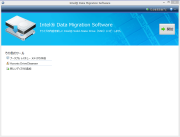

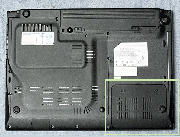









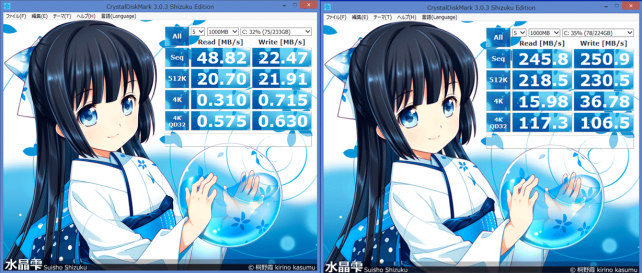
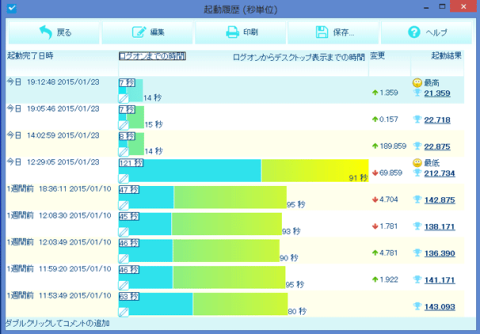







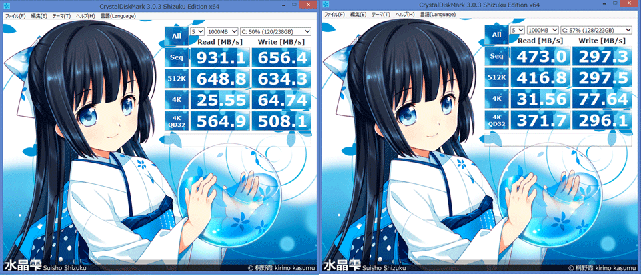

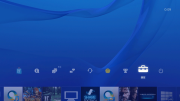



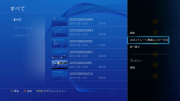

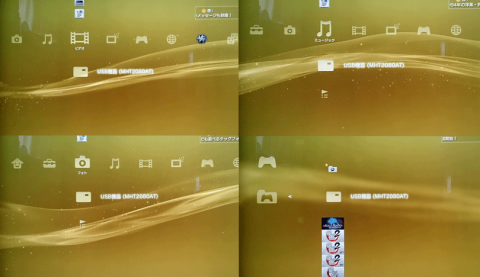




ゴンタさん
2015/01/24
インテルの箱から何やら違うモノが出てきてるように見える・・・。
これが何なのか悩みましたよw
何のオモチャなんですかね?
UDさん
2015/01/24
ありがとうございます。
コメントしてもらえて救われました(汗)
その筋では有名なパワーアップアイテムです。
「戦闘力は数倍に跳ね上がる」 そうですw
インディアンヘッドさん
2015/01/25
ノートPCへの換装ですが100均のスキマテープ等粘着を少し弱めて
張ってみてはいかがですか?
UDさん
2015/01/25
アドバイスありがとうございます。
書き方が悪いのですが、元々のHDD自体が外しにくいです。
隙間テープは試してみます、ありがとうございます。
退会したユーザーさん
2015/01/29
退会したユーザーさん
2015/01/29
だけだとかなすぃでしょうから(w
けっこう時間かかったんじゃないのでつか(・・?<3機種他
その割りに効果がでなかったのはちょっとかなすぃでつねぃ(・・;
まぁノートへの換装がメインでしょうしそのへんはOKなのかなともおも・・
スカルヘッドのみぎ~ってこわすぎる(w
UDさん
2015/01/29
呪(・・v
hidechanさん
2015/01/29
1年使用の PX-128M5P ランダムリードの画像です
よかったら使って下さい
UDさん
2015/01/29
うん、すごく悲しかった。
でも無駄なスペースを開けるなw
まあ、画像のほとんどは過去の使いまわしなんですけどね(汗)
今回の真の目標は2画面比較画像を作ろう!だったのです。
ストップウォッチもつけたらかっこいいじゃないですか!
実際には自分の録画した動画なので、何が写ってるのかもよくわからないという…。
デジカメ壊れたし(汗)
なつめぐさんさん>ていったい…。
UDさん
2015/01/29
わざわざありがとうございます。
早速使わせて頂きました。
悠々自適の隠居生活のなつめぐさん以外に、本文を読んでくれている方がいるとわかってうれしいですw
おもちもの登録拝見したところ、私のRAIDのデーターと結構違いますね。
Marvell製コントローラは条件に左右されにくいとか聞きましたが、当然他のパーツも同じじゃないとダメなんでしょうね(汗)
あと仕様変更がありましたけど、購入時期からすると同じ後期型でしょうか。